Използването на инструмента "Изречи клетките " подобрява достъпността, като позволява на Excel да ви прочете съдържанието на клетка, диапазон от клетки или работен лист. Можете да получите достъп до тази функция от лентата с инструменти за бърз достъп .
Забележки: Можете да използвате функциите за преобразуване от текст към говор на Windows в други програми от Office:
-
За Office вижте Използване на функцията "Изречи" за преобразуване на текст в говор.
-
За Windows 7 вж. Четене на текст на глас от "Разказвач".
-
До лентата с инструменти за бърз достъп щракнете върху Персонализиране на лентата с инструменти за бърз достъп и изберете Още команди.
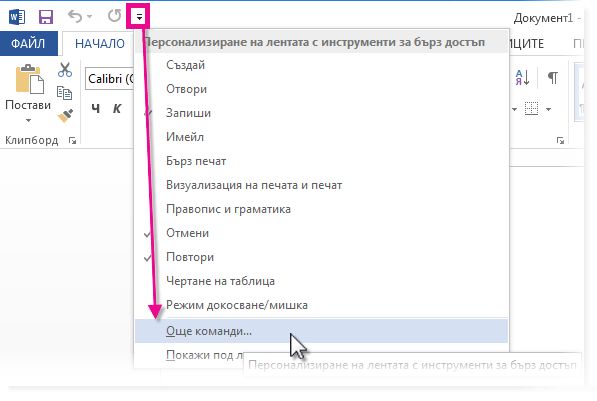
-
В списъка Избирай команди от изберете Всички команди.
-
Превъртете надолу и изберете командата Изречи клетките . Щракнете върху Добави. Направете същото за командата Спри говоренето .
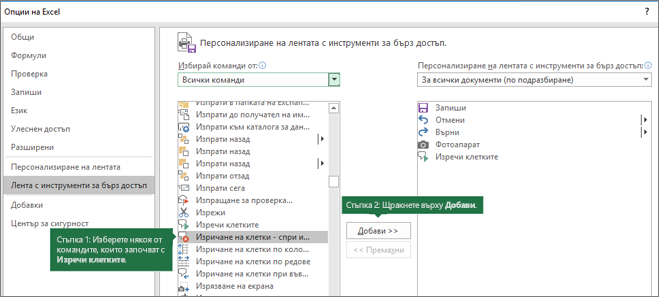
-
Щракнете върху OK.
Забележка: Ще трябва да конфигурирате аудиото на компютъра , за да чувате говор.
Забележка: Можете да използвате командите за преобразуване на текст към говор в Excel 2007 и 2003, като посочите Реч в менюто Инструменти и след това щракнете върху Покажи текста към речевата лента с инструменти.
Използване на "от текст към говор"
Започнете да говорите
Когато искате да използвате команда "от текст към говор", изберете клетка, диапазон от клетки или цял работен лист и щракнете върху бутона Изречи клетките на лентата с инструменти за бърз достъп . Или можете да щракнете върху Изречи клетките, без да избирате клетки, и Excel автоматично ще разшири селекцията, за да включи съседните клетки, съдържащи стойности.
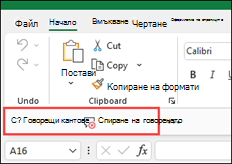
Спиране на говоренето
За да спрете четенето, щракнете върху бутона Спри говоренето в лентата с инструменти за бърз достъп или щракнете върху произволна клетка извън областта, избрана за четене.
Възпроизвеждане след въвеждане във всяка клетка
-
Щракнете върху Изречи при въвеждане

-
Въведете данни в произволна клетка. Натиснете Клавиша Enter и компютърът ще върне съдържанието на клетката.
Забележка: Ако скриете лентата с инструменти От текст към говор и не сте изключили Изречи при въвеждане 

Имате нужда от още помощ?
Винаги можете да попитате експерт в техническата общност на Excel или да получите поддръжка в Общността за отговори от.










